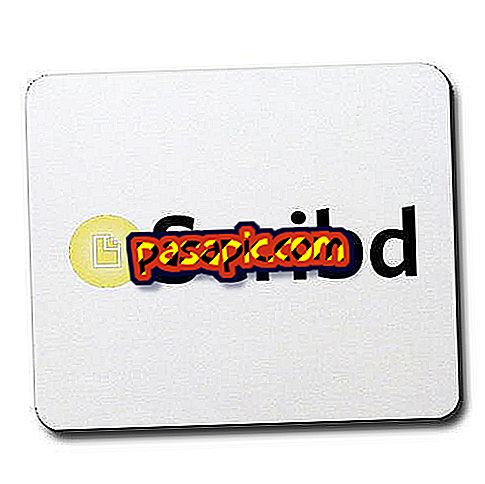Nyomtatás különböző papírméretekben a Word 2003 használatával

A Microsoft Word 2003 alapértelmezett betűméretű papírt használ minden egyes új dokumentum létrehozásakor. Szerencsére a Word lehetőséget kínál arra, hogy a dokumentum papírméretét módosítsa, ha az igényei megkövetelik. Előfordulhat azonban, hogy a teljes papírméret létrehozása után egy speciális papírmérethez nincs ilyen típusú papír a nyomtatóban. Szerencsére a Microsoft Word "nyomtatás" ablakában különböző méretű nyomtatás lehetséges.
A következő lépések:1
Nyissa meg a Microsoft Word programot. Ha meglévő dokumentumot szeretne nyomtatni egy másik méretű lapon, akkor duplán kattintson a dokumentumra annak megnyitásához.
2
Kattintson a "Fájl" gombra a képernyő tetején, majd kattintson a "Nyomtatás" gombra.
3
Kattintson a "Tulajdonságok" gombra, majd a "papír" vagy "Papírméret" melletti legördülő menüre a kívánt oldalméret kiválasztásához. A legördülő menü pontos helyzete a nyomtató típusától függően változhat, de általában a "Tulajdonságok" nyomtató "Általános", "Papír" vagy "Papír / Minőség" menüjében található.
4
Kattintson az "OK" gombra a módosítások mentéséhez és a "nyomtatás" ablakba való visszatéréshez.
5
Kattintson a "papírméret skála" melletti legördülő menüre, és válassza ki a beállított papírméretet. Ez a lépés nem szükséges a kívánt nyomtatási teljesítménytől függően, de segíthet a papírméret változásából eredő szabálytalanságok minimalizálásában.
6
Kattintson a "Nyomtatás" gombra a dokumentum különböző méretű papírra történő nyomtatásához.
tippek- Ha a dokumentumot más méretű papírra szeretné létrehozni, a Microsoft Word-ben is módosíthatja az oldalak méretét. Kattintson a "Fájl", majd az "Oldalbeállítás" gombra. Kattintson a "Papír" fülre, majd válassza ki a papírméretet a legördülő menüből.